نحوه ساخت دیتابیس در سی پنل
در این مقاله نحوه ساخت دیتابیس در سی پنل با استفاده از ابزار MySQL Database Wizard را به روشی ساده و سریع آموزش می دهیم. بعد از ورود به سی پنل از قسمت databases بر روی ابزار MySQL Database Wizard کلیک می کنیم.

بعد از اینکه وارد این صفحه شدیم از قسمت careate a database در تو فیلد new database نام دیتابیس مورد نظر را به صورت دلخواه وارد می کنیم. مون رو به صورت دلخواه وارد کنیم، سپس بر روی دکمه آبی رنگ next step کلیک می کنیم تا به مرحله بعد منتقل شویم.
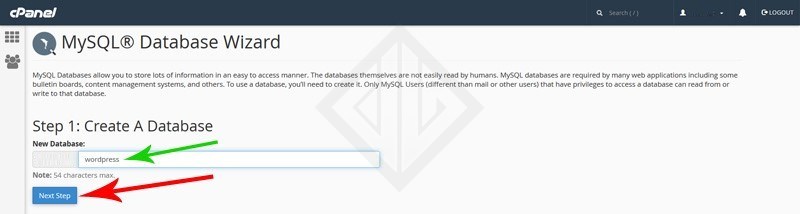
ابتدا این پیغام سبز رنگ را که نوشته نام دیتابیس مورد نظر شما به خوبی ایجاد شده را مشاهده می کنیم و سپس یک کاربر یا یوزر برای این دیتابیس ایجاد می کنیم پس از قسمت create database users در فیلد username یک نام کاربری دلخواه برای این یوزر از دیتابیس ساخته شده وارد می کنیم و ما در این فیلد مطابق تصویر تایپ می کنیم test، و در فیلد های password و password again باید یه رمزعبور مطمئن برای این یوزر به صورت دلخواه وارد کنیم پس روی دکمه password generator کلیک می کنیم تا سی پنل برای ما به صورت خودکار یک رمزعبور دلخواه ایجاد کند، سپس این رمزعبور تصادفی را کپی می کنم و در یک فایل notepad نگه می داریم چون تو مراحل بعدی به آن نیاز داریم و حالا گزینه I have copied this password in safe place را تیک دار می کنیم و بعد بر روی دکمه use password کلیک می کنیم.
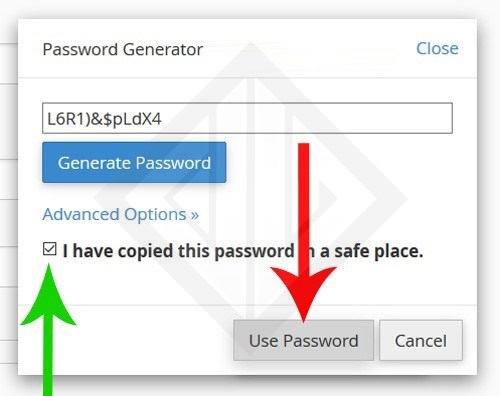
تا رمزعبور داخل فیلد ها جای گذاری شود و حالا برای نهایی شدن ساخت کاربر یا یوزر دیتابیس بر روی دکمه آبی رنگ create user کلیک می کنیم،
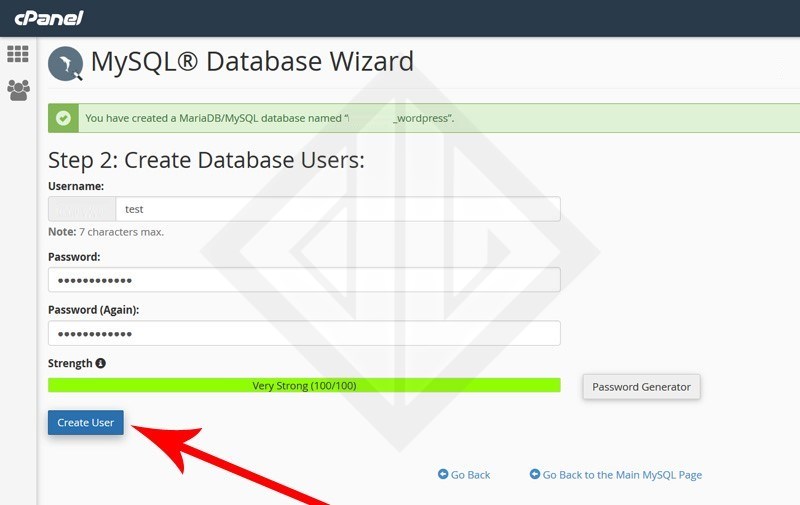
در این صفحه همانطور که مشاهده می کنید در ابتدا پیغام سبز رنگ You have successfully created a MySQL user named که نشان دهنده این است کاربر دیتابیس شما در مرحله قبل به خوبی ایجاد شده، هم اکنون تو مرحله سوم ساخت دیتابیس در سی پنل هستیم و در این مرحله باید دیتابیس ایجاد شده را به یوزر یا کاربر دیتابیس ایجاد شده متصل کنیم و تمام سطح دسترسی های لازم را به آن بدهیم، برای انجام این کار در قسمت add user to database ابتدا توجه می کنیم که از مقابل قسمت های user و database نام کاربری و نام دیتابیس ما به صورت صحیح وارد شده باشد و حالا از اینجا گزینه ALL PRIVILEGES را تیک دار می کنیم تا تمام سطح دسترسی ها فعال شوند و برای نهایی سازی انجام این کار از این پایین بر روی دکمه آبی رنگ next step کلیک می کنیم،
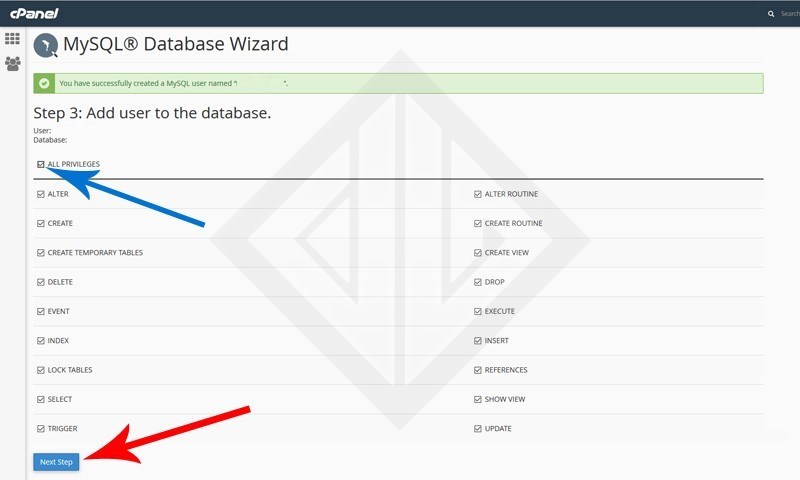
و در این مرحله پیغام Complete the Task را مشاهده می کنیم و بدین معناست که مراحل ساخت دیتابیس در سی پنل به پایان رسیده است.
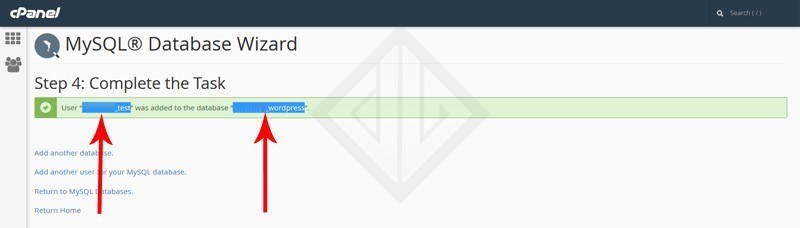
دقت داشته باشید که اگر لازم بود نام دیتابیس را وارد کنید باید این قسمت را به صورت کامل وارد کنید، یعنی عبارت قبل از آندرلاین هم دقیقا جزئی از نام دیتابیس شما است و این قضیه برای کاربر دیتابیس هم برقرار است، پس اگه یه جا هم لازم شد نام کاربری را وارد کنیم باید دقیقا این عبارت را به صورت کامل به همراه آندرلاین وسطش وارد کنیم.
همچنین جهت مطالعه مقاله تغییر پسورد سی پنل می توانید ری لینک کنید.



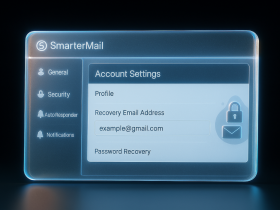

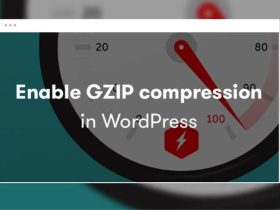


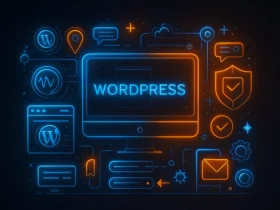

ارسال پاسخ